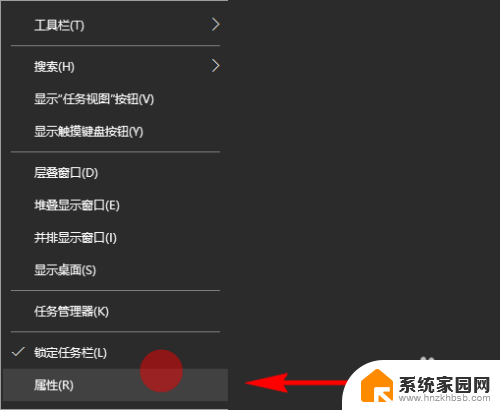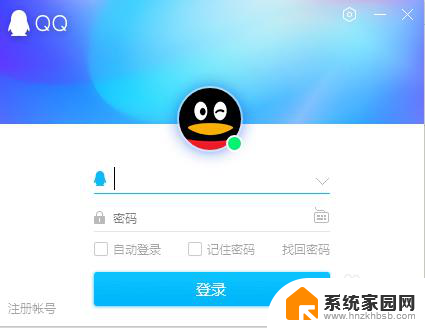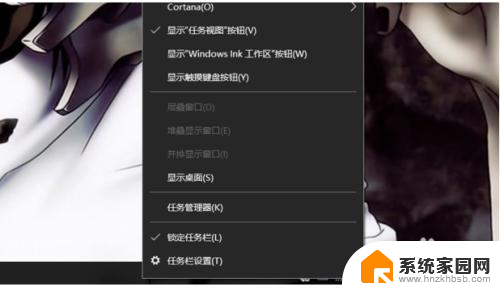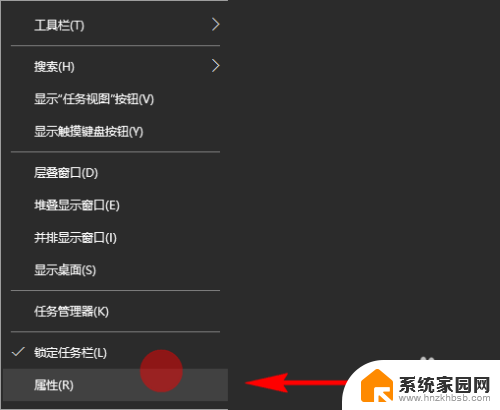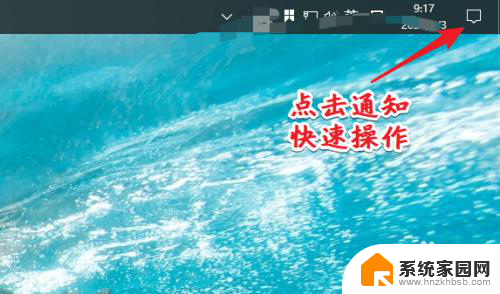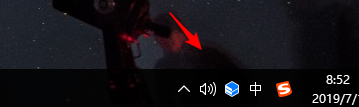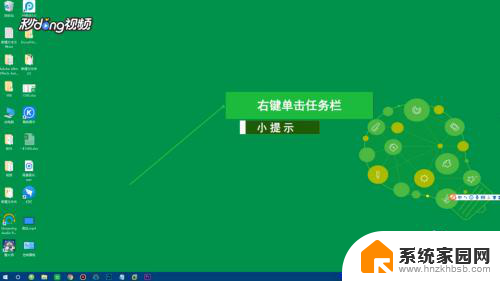电脑右下角图标显示不出来win10 Win10任务栏图标不显示怎么解决
更新时间:2024-06-05 17:06:16作者:jiang
近日有不少Win10用户反映他们的电脑右下角图标显示不出来,甚至任务栏上的图标也消失了,让他们感到困扰,这种问题可能是由于系统设置错误、驱动问题或者软件冲突引起的。针对这种情况,我们可以尝试通过一些简单的方法来解决这个问题,让电脑恢复正常运行。接下来我们将介绍一些解决Win10任务栏图标不显示的方法,希望能帮助到遇到这一问题的用户。
操作方法:
1. 1、首先在任务栏空白出单击鼠标右键,弹出选项栏。
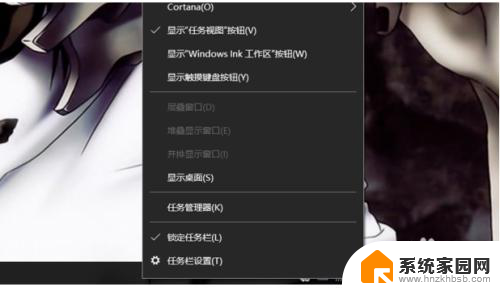
2. 2、然后点击任务栏设置。
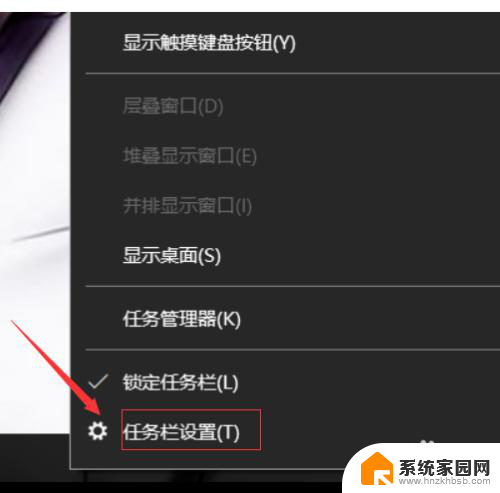
3. 3、在任务栏选项栏里找到通知区域。
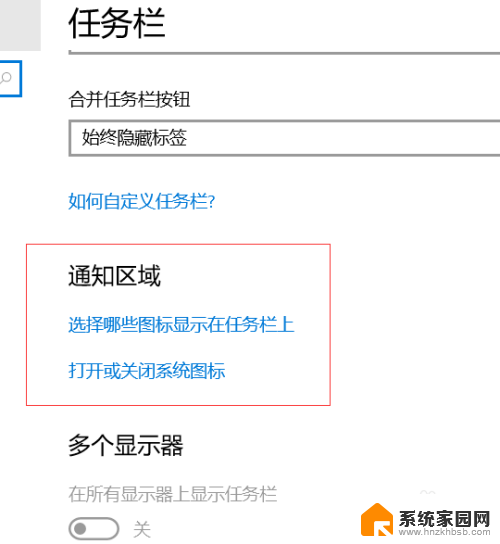
4. 4、在通知区域里点击“选择那些图标显示在任务栏上”。
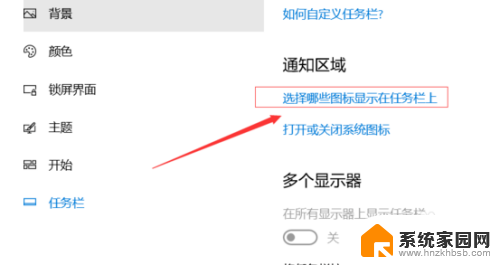
5. 5、在弹出的设置框里点击左上角的开关键,将通知区域始终显示所有图标打开。
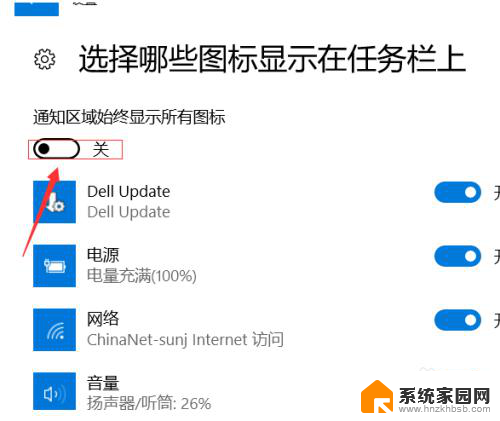
6. 6、然后电脑右下角的隐藏图标就都显示出来了。
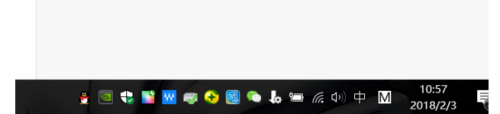
以上是电脑右下角图标无法显示的全部内容,如果需要的话,您可以按照以上步骤进行操作,希望对您有所帮助。